WordPress.com の画像アップロード・編集がさらにスムーズに
WordPress.com では、さらに簡単に画像、音声、動画ファイルをサイトへアップロードし、属性を編集できるようになっています。画像ギャラリー機能も強化し、スムーズな作成・編集が可能になりました。
WordPress.com でのファイルアップロードと編集がさらに便利になりました。新しいメディアアップローダーでは、画像、音声、動画ファイルをさらに簡単にサイトへアップロードし、属性を編集できるようになっています。
アップロード方法
投稿編集画面で、メディアを追加ボタンをクリックしてください。

メディアマネージャーを使って、作成中の投稿に挿入する画像を選択できます。すでにアップロードしたファイルや外部画像の URL を使ったり、ブラウザのウィンドウにドラッグ & ドロップまたはパソコンから選択して新規アップロードします。

画像の属性編集
アップロード後、メディアマネージャー内からすぐに各画像を選択して属性を編集できます。画像のタイトル、キャプション、ALT テキスト、表示設定を調整しましょう。
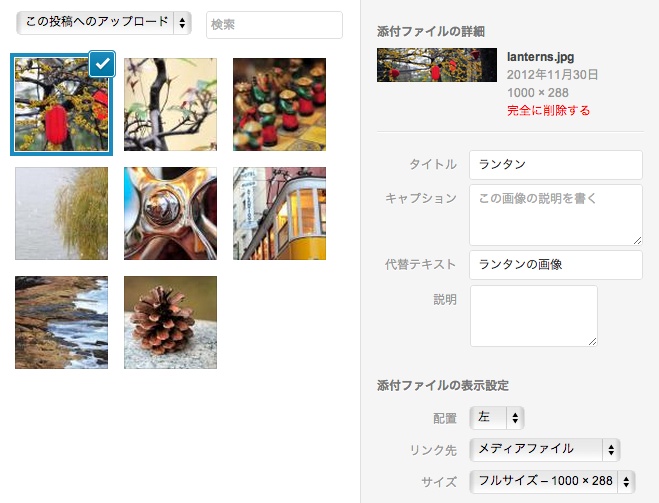
詳細の記入が完了したら、右下の方にある「投稿に挿入」という青いボタンをクリックして画像を投稿内に追加しましょう。
簡単にギャラリーを作成
ギャラリーを作成するには、まず複数の画像を選択してください。

次に、右下の方にある「ギャラリーを作成」という白いボタンをクリックします。

次の画面で説明を編集できます。画像をクリック & ドラッグして順番を変えることも可能です。

以下が、ギャラリーの例です。こちらでは、type="square" というショートコードのオプションを使っています。

インストール型 WordPress.org をお使いの皆さんは、メディアマネージャーの機能改善を12月5日に公開予定のバージョン3.5からご利用いただけます。
この記事は Krista が WordPress.com 英語版ブログに投稿した「Upload and Edit Media Seamlessly on WordPress.com」の訳です。機能について不明な点があればコメント欄または日本語フォーラムでご質問ください。
翻訳: 高野直子

画像のアップロードとかはやりやすくなりました、
ただ、画像の順番変更とかスライドショーについてわからないことがあったので、
日本語フォーラムに投稿しました。
いいねいいね: 1人